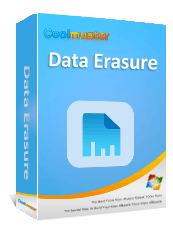Come eliminare tutti i dati dal laptop HP? Risolto in 3 modi sicuri

Se prevedi di vendere, donare o regalare il tuo laptop HP, è fondamentale garantire che tutti i tuoi dati personali vengano completamente cancellati. Ciò non solo protegge la tua privacy, ma impedisce anche l'accesso a file importanti da parte di altri. In questa guida ti guideremo attraverso la procedura passo passo su come eliminare tutti i dati dal laptop HP, garantendo che le tue informazioni sensibili rimangano al sicuro.

Se desideri eliminare completamente e irreversibilmente tutti i dati dal tuo laptop HP, Coolmuster Data Erasure è uno strumento professionale altamente affidabile. Supporta vari standard internazionali di cancellazione dei dati, come DoD 5220.22-M e l'algoritmo Gutmann, garantendo che i dati cancellati non possano essere recuperati da nessun software di recupero dati.
Cosa può fare per te Coolmuster Data Erasure?
Come posso cancellare tutto sul mio portatile HP? Seguire i passaggi seguenti:
01 Scarica e apri lo strumento sul tuo PC Windows . Dall'interfaccia principale, scegli la modalità "Drive Wiper". Elencherà automaticamente tutti i dischi e le unità locali sul computer. Basta selezionarne uno.

02 Scegli il livello "Cancellazione profonda", quindi fai clic su "Cancella ora" > "OK". Il software inizierà a cancellare i tuoi dati. Una volta completato il processo, fai clic su "Home" e seleziona un altro disco da cancellare. Dopo aver cancellato tutti i dischi e le partizioni, i tuoi dati verranno eliminati definitivamente.

Esercitazione video:
La funzionalità "Ripristina questo PC" integrata in Windows 10/11 è un altro modo conveniente per cancellare tutti i dati dal tuo laptop HP. Anche se questo metodo potrebbe non eliminare i dati in modo così completo come gli strumenti di cancellazione professionali, rimane una soluzione pratica ed efficace per i tipici utenti domestici. Aiuta a ripristinare il dispositivo alle impostazioni di fabbrica e rimuove la maggior parte dei file.
Ecco come ripristinare le impostazioni di fabbrica del laptop HP tramite Impostazioni:
Passaggio 1. Apri il menu "Impostazioni" sul tuo laptop HP. Passare a "Aggiornamento e sicurezza" e quindi selezionare l'opzione "Ripristino". Successivamente, fai clic su "Inizia" nella sezione "Ripristina questo PC".
Passaggio 2. Ti verranno presentate due scelte: "Conserva i miei file" o "Rimuovi tutto". Per cancellare completamente tutti i dati, seleziona "Rimuovi tutto". Ciò eliminerà tutti i file personali, le app e le impostazioni dal tuo laptop.

Passaggio 3. Una volta scelto "Rimuovi tutto", ti potrebbe essere chiesto se desideri pulire anche le unità. Per una cancellazione più approfondita, seleziona "Rimuovi file e pulisci l'unità" per garantire che tutti i dati vengano eliminati in modo sicuro.
Windows 11 e 10 offrono la possibilità di ripristinare il dispositivo tramite l'app Impostazioni. Tuttavia, se non riesci ad accedere alla finestra Impostazioni sul tuo laptop HP a causa di un problema imprevisto, Windows ti consente comunque di eseguire un ripristino delle impostazioni di fabbrica direttamente dal menu Avvio.
Ecco come ripristinare il laptop HP dal menu Avvio:
Passaggio 1. Scollega tutti i cavi e i dispositivi esterni dal tuo laptop HP. Assicurati che il portatile sia completamente spento.
Passaggio 2. Accendi il tuo laptop HP e premi ripetutamente il tasto "F11" per accedere all'ambiente di ripristino.
Passaggio 3. Nella finestra "Scegli un'opzione", seleziona "Risoluzione dei problemi", quindi fai clic su "Ripristina questo PC".

Passaggio 4. Scegli "Rimuovi tutto" per cancellare tutti i dati dal tuo laptop HP.
Passaggio 5. Fare clic sul pulsante "Ripristina" per avviare il processo di ripristino.
Q1. Perché i dati non possono essere cancellati completamente semplicemente eliminando file o formattando il disco rigido?
Questi metodi rimuovono i dati solo superficialmente e i file sono ancora fisicamente presenti sul disco rigido, rendendoli recuperabili da software specializzati di recupero dati. Per le informazioni sensibili, si consiglia di utilizzare strumenti professionali come Coolmuster Data Erasure per cancellare completamente i dati.
Q2. Quale metodo è più completo, "ripristino delle impostazioni di fabbrica" o "Cancellazione dati Coolmuster "?
Sebbene il "ripristino delle impostazioni di fabbrica" sia conveniente, non garantisce la prevenzione al 100% del ripristino dei dati. Coolmuster , d'altro canto, utilizza molteplici tecniche di sovrascrittura per garantire che i dati siano completamente cancellati e irrecuperabili, offrendo un livello di sicurezza più elevato.
Q3. Come posso ripristinare un laptop HP e conservare i miei file personali?
Per ripristinare il tuo laptop HP mantenendo i tuoi file personali, avvia il laptop e premi ripetutamente il tasto "F11" finché non viene visualizzata la schermata Ripristino del sistema. Nella schermata "Scegli un'opzione", seleziona "Risoluzione dei problemi", quindi fai clic su "Ripristina questo PC" e scegli "Conserva i miei file".
Eliminare tutti i dati da un laptop HP è semplice. I metodi affidabili descritti sopra, insieme ai passaggi dettagliati, semplificano la cancellazione del computer HP senza problemi. Se prevedi di trasferire, donare o smaltire un dispositivo che contiene informazioni private e riservate, l'opzione più sicura è utilizzare Coolmuster Data Erasure . Supporta vari standard di cancellazione sicura e protegge efficacemente la tua privacy da eventuali perdite. È uno degli strumenti di cancellazione dei dati più apprezzati disponibili oggi sul mercato.
Articoli correlati:
[Risolto] Come cancellare la scheda SD su Windows / Mac / Android / Fotocamera?
Cancellazione sicura dell'HDD: come cancellare in modo sicuro l'HDD in 2 modi sicuri
Come cancellare completamente l'unità USB? 3 metodi efficaci all'interno!
[Guida passo passo] Come cancellare in modo sicuro lo spazio libero su SSD?